ブログ・ホームページが検索結果に表示されない時の解決方法
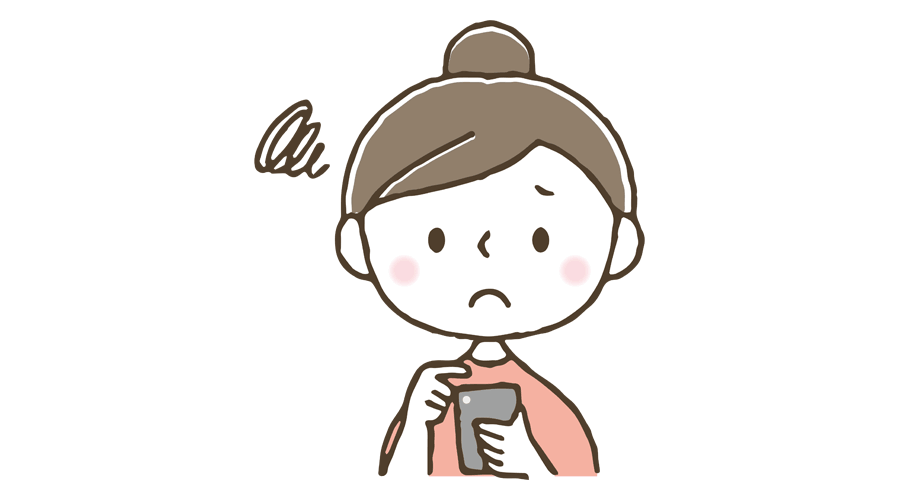
- ホームページが検索結果に表示されない…
- タイトルタグを変更したけれど、検索結果に反映されない…
といった方向けに、その解決方法をわかりやすく説明します。
なお、必要な作業について詳しくは別の記事で説明していますので、当記事ではそちらへのリンクを紹介します。
»»» 関連:ホームページが、なかなかGoogleに表示されくなった(時間がかかる)
筆者(タケヨシ)について
フリーランスでSEOに関する仕事をしています。SEO歴は今年で9年目。活動拠点は岐阜県です。»»» TK-CREATE岐阜(仕事用サイト)
解決方法:GoogleサーチコンソールでXMLサイトマップを送信する
- ホームページが検索結果に表示されない…
- タイトルタグを変更したけれど、検索結果に反映されない…
という場合の解決方法は、Googleに対して「自分のウェブサイトに来てください」と、こちらから依頼することです。
具体的には、「Googleサーチコンソール」というツールを使って、Googleに対して「XMLサイトマップ」を送信します。
»»» 関連:サイトマップとは?
ちなみに、「Googleサーチコンソール」は、Googleが無料提供している「ホームページの検索順位 改善ツール」です。
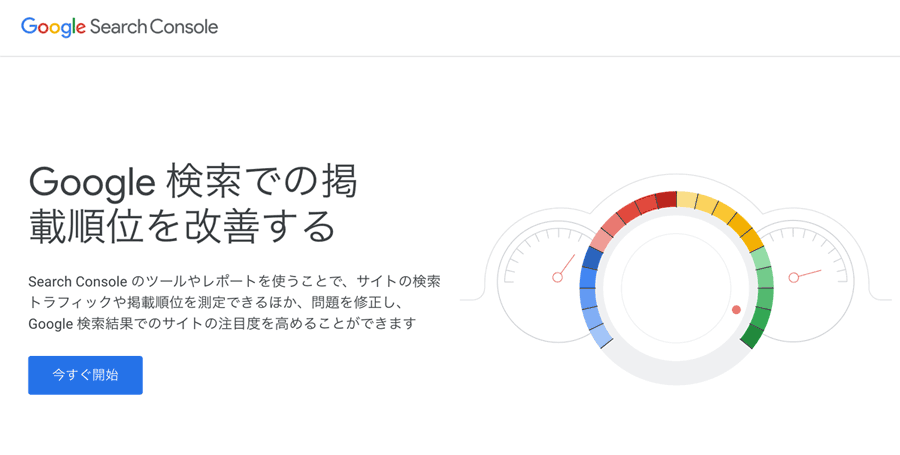
»»» 参考:Googleサーチコンソール
XMLサイトマップの送信方法

Googleサーチコンソール使ってXMLサイトマップを送信する方法については、次の記事で解説してます。
»»» 【図解】XMLサイトマップを送信してGoogleクローラーに巡回申請する方法
また、Googleサーチコンソールの導入方法については、次の記事を参考にしてください。
»»» Jimdo ホームページを Googleサーチコンソールに登録する方法
以上で、解決方法:GoogleサーチコンソールでXMLサイトマップを送信する、は終了です。
検索結果に反映するのは、XMLサイトマップ送信してから1〜2週間後
Google検索結果にホームページが表示されるようになるのは、GoogleサーチコンソールでXMLサイトマップを送信してから1週間から2週間後です。
タイトルタグなどのページ内容の変更も同じです。
したがって、すぐに Googleの検索結果が変わらない(問題が解決しない)からといって焦らないでください。
以前よりも時間がかかるようになった?
2021年2月ごろから、ホームページの変更がGoogle検索結果に反映するまでに時間がかかるようになった、と私は感じています。
なぜかというと、XMLサイトマップを送信してから2週間たっても、ホームページの変更がGoogle検索結果に反映しないことがチラホラとあるからです。
当記事の内容を実践されるかたは、このことを頭の片隅に入れておいてください。
そして、すぐにGoogleの検索結果にホームページが表示されないからといって焦らないようにしてください。
»»» 参考:ホームページが、なかなかGoogleに表示されくなった(時間がかかる)
もう一つの解決方法:Googleサーチコンソール「URL検査」

参考までに、
- ホームページが検索結果に表示されない…
- タイトルタグを変更したけれど、検索結果に反映されない…
という場合の解決方法を、もう一つ紹介します。
それは、Googleサーチコンソールの「URL検査」機能を使うことです。
「URL検査」機能の使い方については、次の記事で解説しています。
»»» 【図解】URL検査(旧 Fetch as Google)の使用方法を徹底解説!
基本的には「XMLサイトマップの送信」だけでOK
念のために言っておくと、先ほど紹介した「XMLサイトマップの送信」を行えば、この「URL検査」機能を使用する必要はありません。
そして、基本的には「XMLサイトマップの送信」だけを行えばOKです。
したがって、「こんな方法もあるんだ」と知っておく程度で大丈夫です。
もう少しいうと、知らなくても全然問題ありません。
おわり
以上で、当記事は終了です。
当記事が役に立ったという方は、他の方に紹介してださい。
